Slik løser du Bluetooth-problemer på Windows 10

Bluetooth lar deg koble Windows 10-enheter og tilbehør til PC-en din uten behov for ledninger. Her er ulike teknikker for å løse Bluetooth-problemer.
Mange streamere bruker OBS til å ta opp video eller lyd i sanntid, men som standard er OBS satt til å ta opp videoer i MKV-format, noe som kan være et problem. Noen videoredigerere som Final Cut Pro eller Premier Pro støtter for eksempel ikke MKV-formatet. MP4-formatet er også å foretrekke for folk som spiller inn videoer som har til hensikt å laste dem opp til plattformer som YouTube.

Denne artikkelen forklarer hvordan du endrer OBS-innstillinger for å ta opp i MP4 eller konvertere en OBS-video til MP4-format.
Endre OBS-standardopptak til MP4-format
Selv om standard opptaksformat i OBS er MKV, kan du redigere dette for å få OBS til å ta opp videoene dine i MP4-format. Slik gjør du dette:

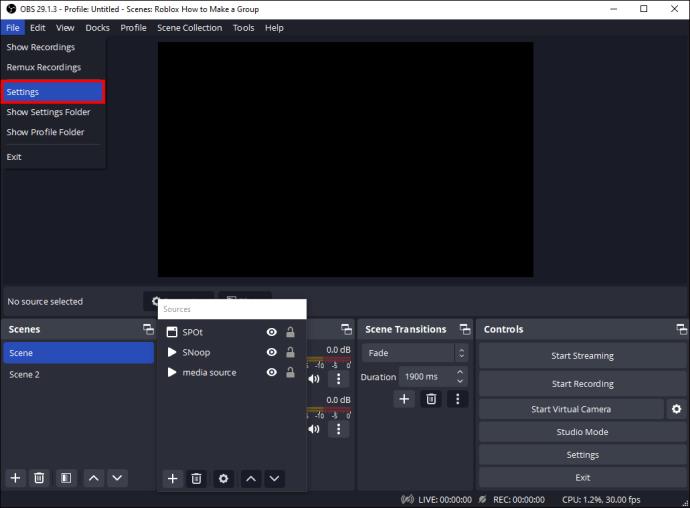
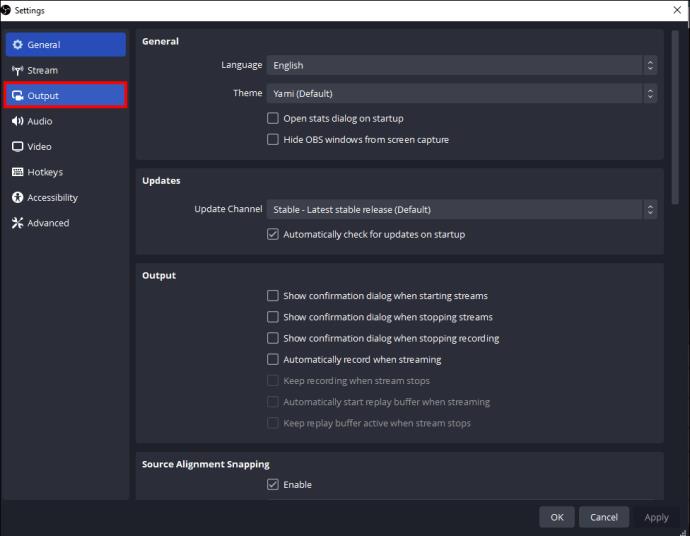
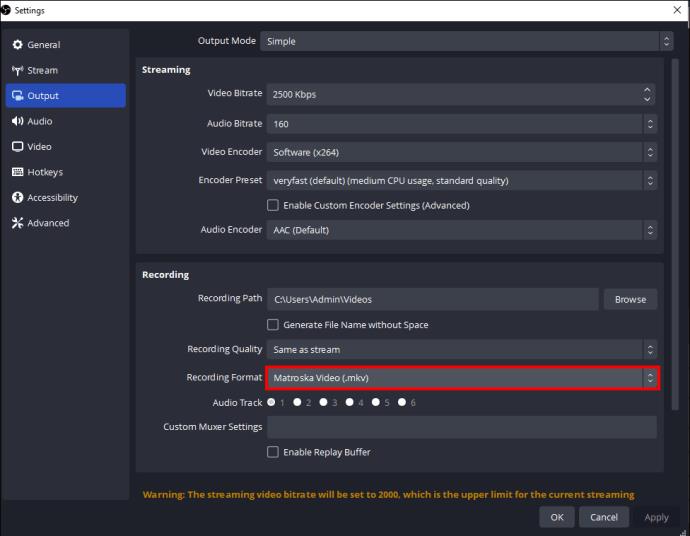
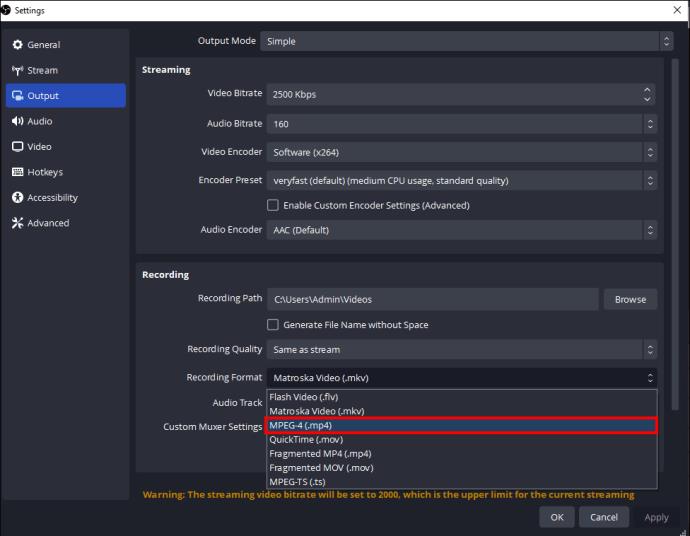
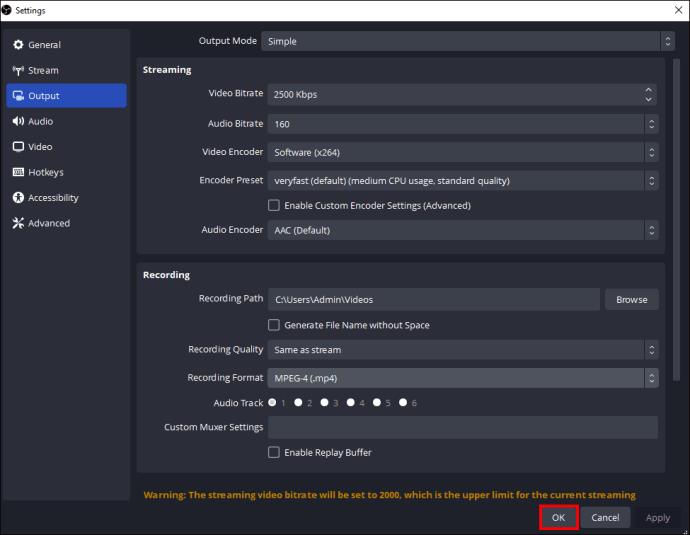
Når et videoopptak i OBS er fullført, får du en fil i MP4-format, ettersom OBS nå er satt til å ta opp videoene dine i MP4-format som standard.
Bør du ta opp OBS-videoer i MP4-format?
Du kan støte på feil når du tar opp direkte til MP4-format i OBS. Å stille inn OBS til å lagre de innspilte videoene dine i MP4-format automatisk kan forårsake stabilitetsproblemer på grunn av prosessen som kreves av MP4/MOV før en video kan brukes.
OBS gir en advarsel når du velger MP4-format for å spille inn videoene dine: "Opptak som er lagret til MP4 vil ikke kunne gjenopprettes hvis filen ikke kan sluttføres (f.eks. som følge av BSOD-er, strømtap, osv.)." Dette betyr at videoen din vil være ubrukelig hvis den ikke fullfører opptaket.
Hvis du spiller inn en video og du er i ferd med å avslutte, men uansett grunn dør datamaskinen din, er videofilen tom og kan ikke ses. Dette er grunnen til at det ikke er tilrådelig å ta opp videoer i OBS i MP4-format, fordi hvis noe går galt, vil du miste hver videoramme, som kanskje ikke kan gjenopprettes.
Hva er det beste opptaksformatet for OBS?
Basert på det vi berørte ovenfor, er MP4- og MOV-formater uegnet for opptak av OBS-videoer.
De foretrukne formatene for å ta opp videoer i OBS er FLV og MKV. Både MKV- og FLV-formatene krever ingen prosess for å fullføre en fil på den måten som MP4 gjør. Så, uansett om du får en blå skjerm av død eller strømbrudd, er hele videoen din trygg.
Disse formatene er litt forskjellige, og du lurer kanskje på hva som er bedre basert på dine behov.
I motsetning til FLV, kan ikke MKV støtte flere lydspor. MKV kan brukes gratis og er en royaltyfri åpen standard. Bortsett fra lydfiler, kan MKV inneholde ubegrensede bilder, videoer, undertekster, omslag, beskrivelser, kapittelpunkter og vurderinger i en enkelt fil. Det er også det beste videoformatet for Blu-ray- og HD-filmer, noe som gjør filstørrelsen større enn de fleste containerformater. MKV er sannsynligvis det bedre alternativet hvis du trenger et mer avansert videoopptaksformat for OBS.
FLV var et ofte brukt format for innebygde videoer på nettet, hovedsakelig på videostrømmesider som Hulu eller YouTube. Men siden Adobe sluttet å støtte Flash, erstattet folk FLV med andre videoformater.
Hvordan konvertere MKV-format til MP4-format
Det er tilrådelig å ta opp OBS-videoene dine i MKV-format og deretter automatisk "remux" dem (bytt videobeholderen) til MP4-format. Dette er en innebygd innstilling i OBS som automatisk reukserer MKV-opptaket ditt etter fullføring uten forringelse av kvaliteten.
Enkelt sagt tar remiksing lyden og videoen fra én filtype og konverterer den til en annen. Det er en rask prosess som tar bare noen få sekunder.
Følg disse trinnene for å konfigurere dette:
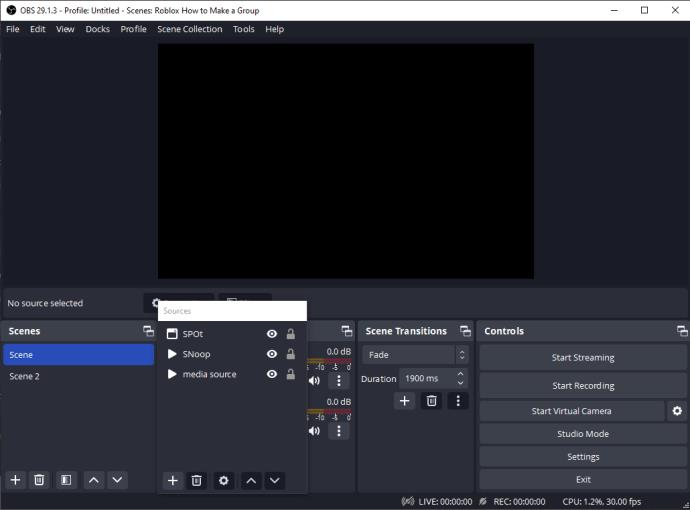

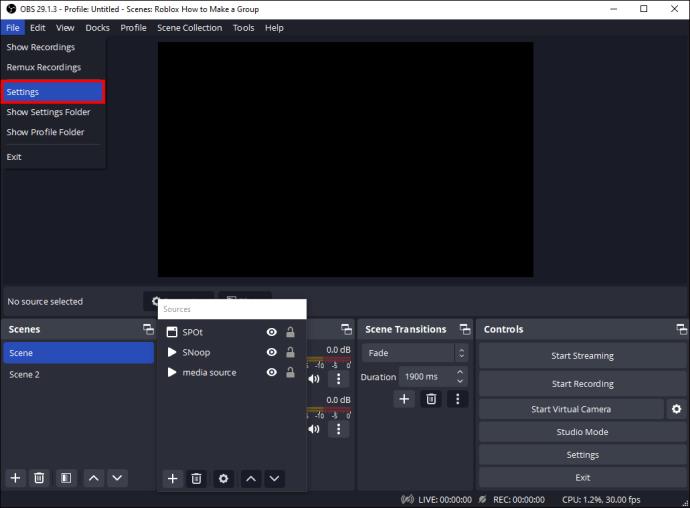
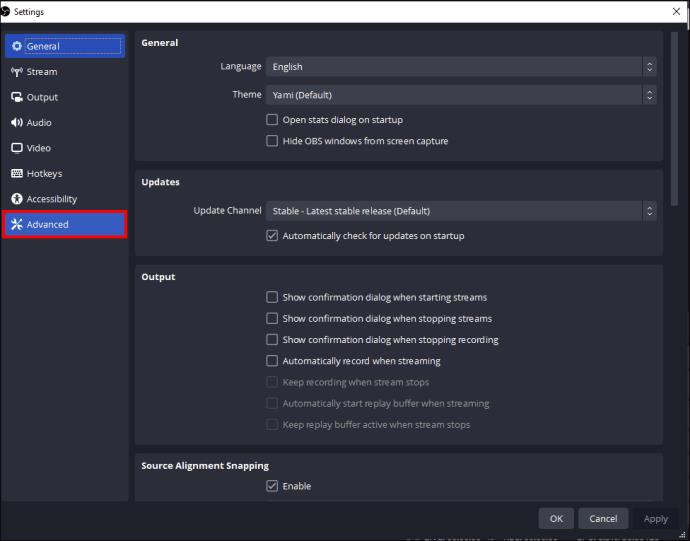
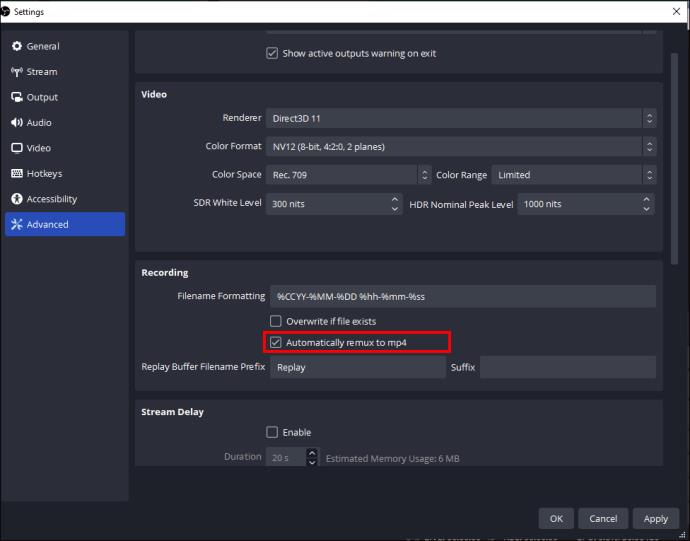
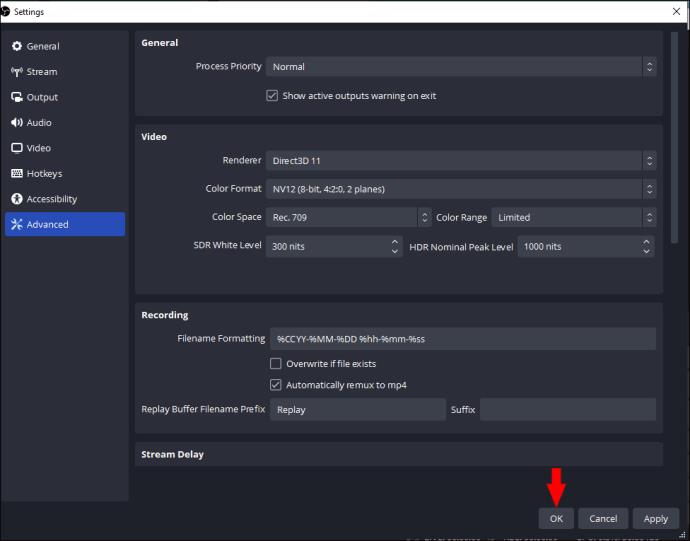
Dine innspilte videoer vil automatisk remikses til MP4-format, og manuell konvertering vil ikke være nødvendig.
Hva om OBS Automatic Remux til MP4 ikke fungerer?
Hvis du støter på feil ved bruk av funksjonen for automatisk remux til MP4 i OBS, kan det hende du må bruke en annen app for konvertering til MP4 uten reduksjon i kvalitet. Et utmerket alternativ for å gjøre dette er WinX HD Video Converter Deluxe. Det er en profesjonell konverterer du kan bruke til å konvertere videoer til MP4, MKV, MOV, FLV, AVI, WebM og mer. Du kan også redigere videoparametrene dine, for eksempel bildefrekvens, kodek, oppløsning, bithastighet osv., og tilpasse videoen din på én gang.
Følg disse trinnene for å konvertere OBS-videoen til MP4-format:
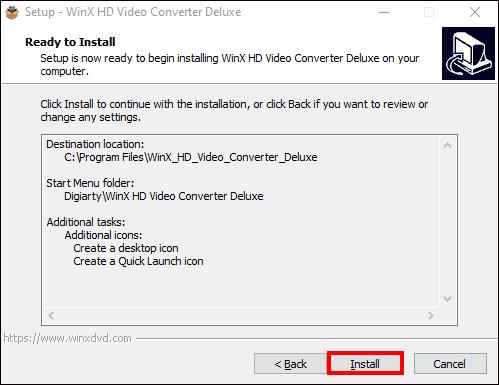
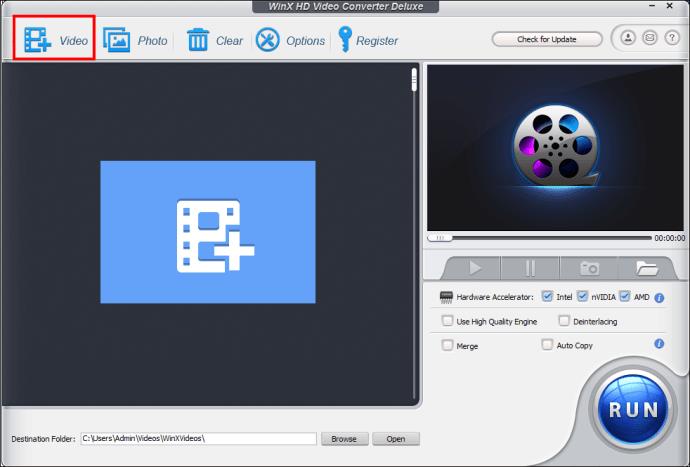
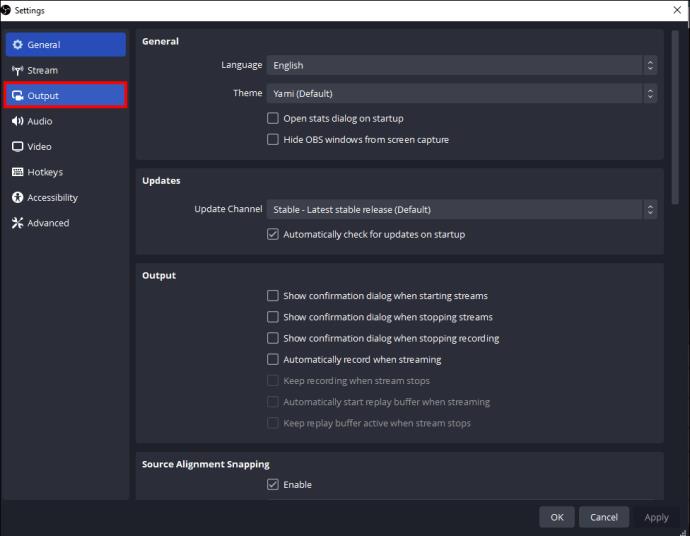
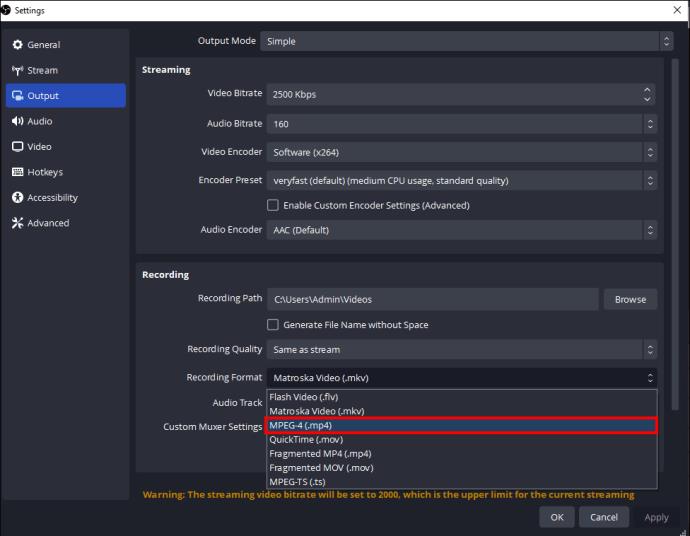
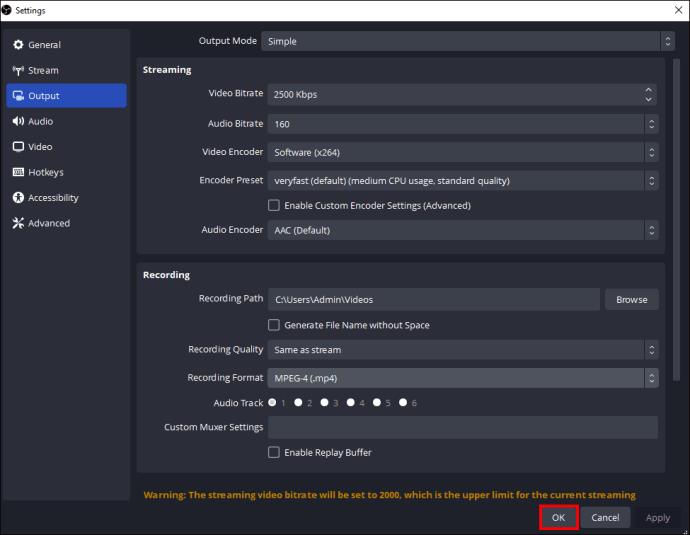
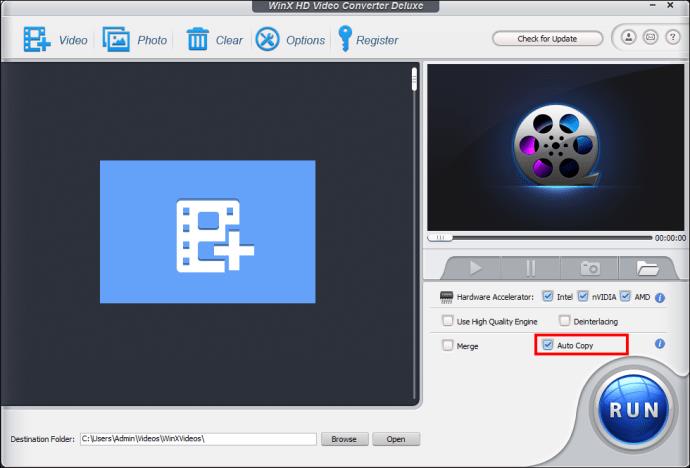
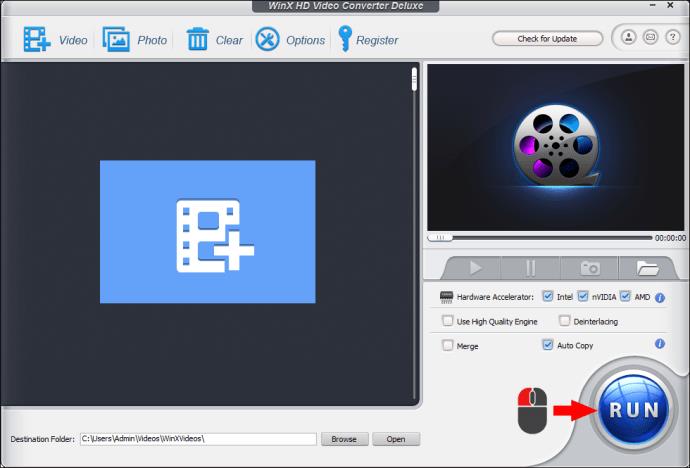
Du kan også prøve HitPaw Video Converter for å konvertere OBS MKV-videofiler til MP4. Denne programvaren konverterer OBS-videoer til MP4 uten tap av kvalitet og behandler filer 120 ganger raskere enn de fleste andre apper. For å konvertere OBS MKV-videoen til MP4 ved hjelp av HitPaw Video Converter, gjør følgende:
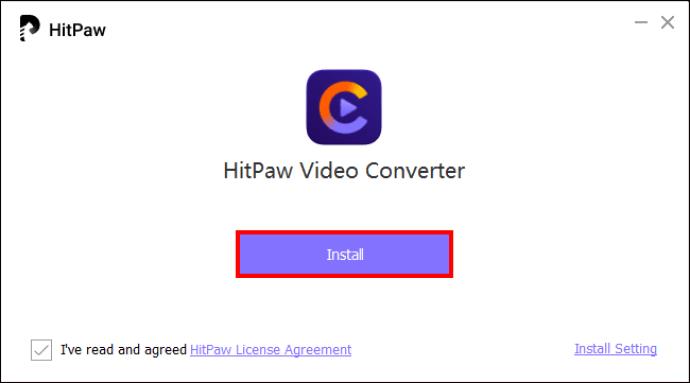
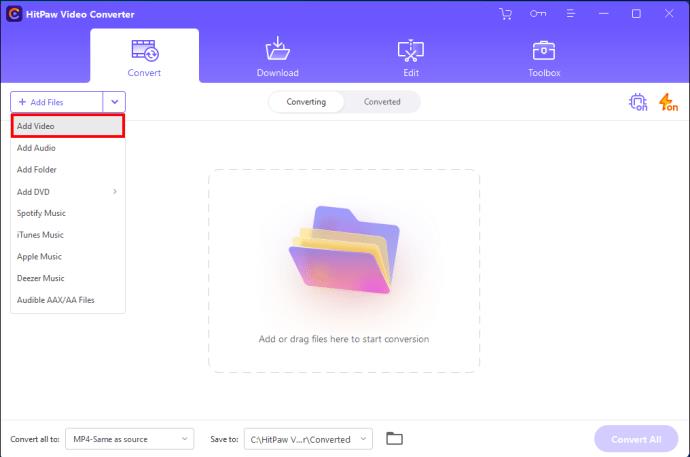
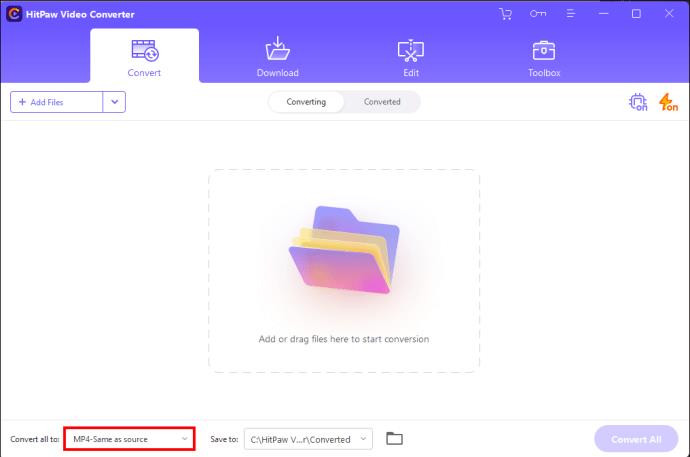
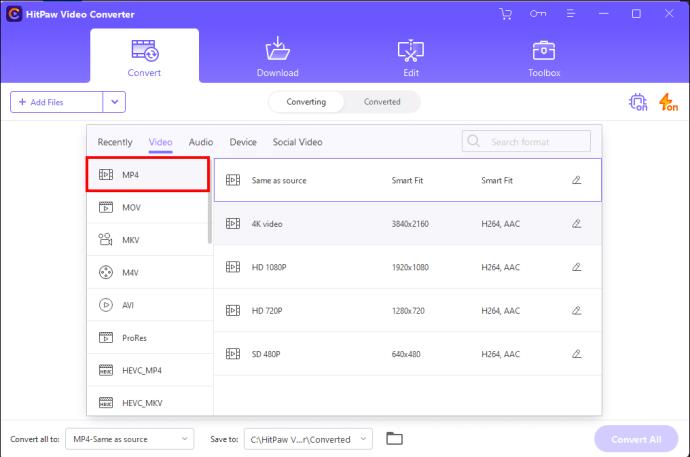
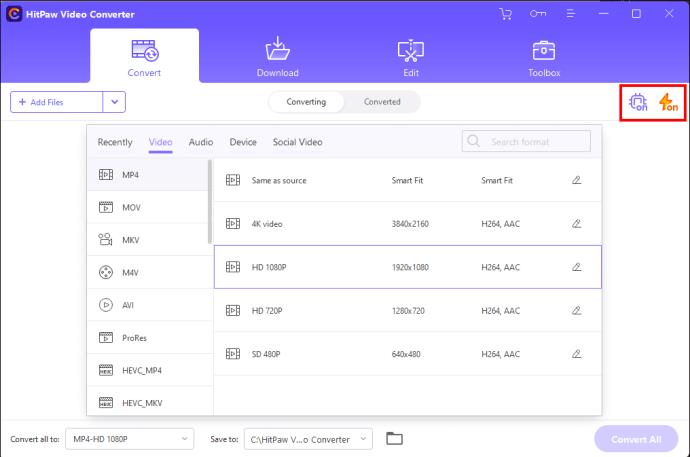
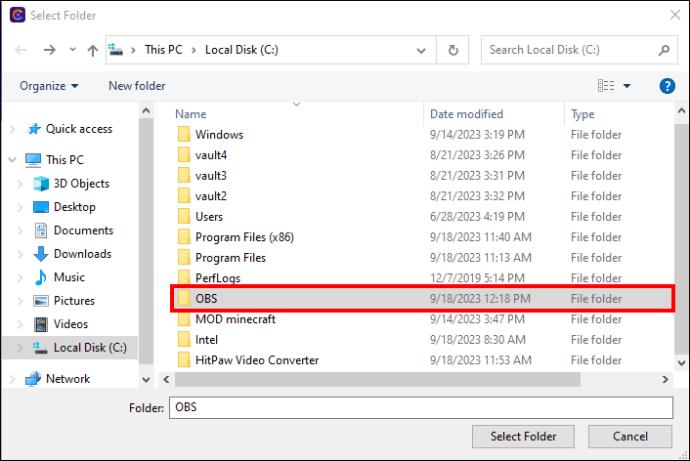
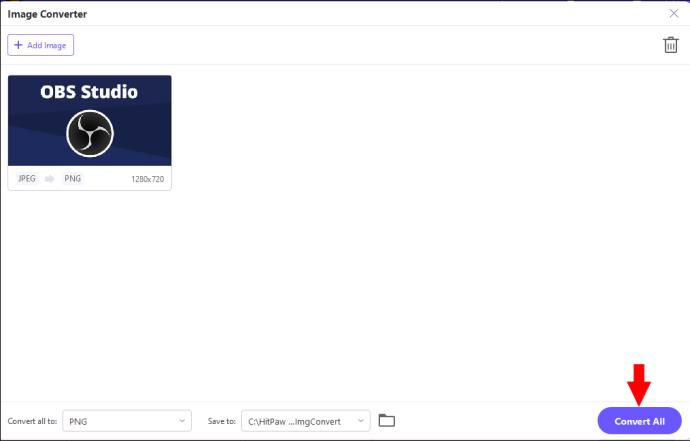
Vanlige spørsmål
Hvor lagres OBS-opptakene mine?
Gå til "Fil" og "Vis opptak" i OBS-menyen for å se hvor OBS-opptakene dine er lagret. Hvis du vil endre hvor filene dine lagres, går du til "Innstillinger", "Utgang", "Utdatamodus", "Avansert" og deretter "Opptak".
Kan jeg sette et opptak på pause i OBS?
Ja, du kan pause et opptak i OBS ved å klikke på "Pause" (II)-ikonet til høyre for "Stopp opptak." Denne knappen vises først når opptaket har begynt.
Er et OBS-opptak påviselig?
Du trenger ikke å bekymre deg for å bli oppdaget når du tar opp med OBS. Bare applikasjonene med tilgang til Windows eller Kernal vil bli påvirket når du bruker OBS til å ta opp i bakgrunnen.
Hvilket videoformat er best for OBS-opptak?
Som nevnt ovenfor er det ideelle opptaksformatet for OBS MKV. Du kan angi at OBS automatisk skal reukses til MP4 når opptaket er fullført ved å bruke trinnene i denne artikkelen. Dette sikrer at videoen din ikke blir ødelagt hvis opptaket ikke fullføres.
Ta opp til MP4 i OBS eller konverter videoen din
OBS er satt som standard til å ta opp videoer i MKV-format, og med god grunn. Men du kan endre dette til MP4-format via OBS' "Innstillinger" og deretter "Output." MP4 og MOV er uegnet for opptak av OBS-videoer på grunn av hvordan filene behandles. Så hvis noe skjer som hindrer videoopptaket i å fullføre, vil du få en korrupt fil eller miste alle lyd- og videorammer.
Det tryggere alternativet er å redigere innstillinger i OBS for automatisk å remikse MKV-videoen din til MP4 etter fullføring. Eller, hvis du støter på feil ved å bruke denne funksjonen, kan du prøve appene nevnt ovenfor for å konvertere MKV-filene dine til MP4-format.
Har du hatt problemer med å ta opp direkte til MP4 i OBS? Opplever du tap av kvalitet med OBS-videokonverteringer? Gi oss beskjed i kommentarfeltet nedenfor.
Bluetooth lar deg koble Windows 10-enheter og tilbehør til PC-en din uten behov for ledninger. Her er ulike teknikker for å løse Bluetooth-problemer.
Lær deg å ta kontroll over personvernet ditt ved å tømme Bing-søkeloggen og Microsoft Edge-loggen med enkle trinn.
Oppdag den beste samarbeidsprogramvaren for små bedrifter. Finn verktøy som kan forbedre kommunikasjon og produktivitet i teamet ditt.
Lær hvordan du holder statusen din aktiv i Microsoft Teams. Følg våre trinn for å sikre at du alltid er tilgjengelig for kolleger og kunder.
Oppdag den beste prosjektledelsesprogramvaren for småbedrifter som kan hjelpe deg med å organisere prosjekter og oppgaver effektivt.
Gjenopprett siste økt enkelt i Microsoft Edge, Google Chrome, Mozilla Firefox og Internet Explorer. Dette trikset er nyttig når du ved et uhell lukker en hvilken som helst fane i nettleseren.
Hvis du har mange duplikater klumpet på Google Photos eller ønsker å eliminere duplikatbilder, så sjekk ut de mange måtene å slette duplikater i Google Photos.
Hvordan fikse at Nintendo Switch ikke slår seg på? Her er 4 enkle løsninger for å fikse at Nintendo Switch ikke slår seg på.
Lær hvordan du tilbakestiller Gmail-passordet ditt enkelt og sikkert. Endre passordet regelmessig for å beskytte kontoen din.
Lær hvordan du konfigurerer flere skjermer på Windows 10 med denne bloggen. Det være seg to eller tre eller flere skjermer, du kan enkelt sette opp skjermer for spilling eller koding.








